Espier Launcher – pro milovníky iPhonu!
- Recenze
-
Jan Dolejš
- 22.12.2023
- 23

Uživatelé systému iOS mohou na svém přístroji vychvalovat kde co, přesto Android v jedné věci nedoženou – v možnosti přizpůsobit si přístroj přesně ke svému obrazu. I díky tomu mají uživatelé robotího systému možnost převléknout svůj přístroj do jablečného kabátku a napodobit vzhled iOS, což ocení uživatelé androidích přístrojů, kterým není vzhled iOS cizí. Dnes si představíme aplikaci Espier Launcher, která z vašeho stroje udělá jablečného robota.
Co je to Launcher a jak jej použít?
Tak jako spousta jiných částí systému Android je ve formě aplikace, i Launcher je část systému, kterou lze změnit, nainstalovat jinou a mít jich v přístroji několik najednou. A co se vlastně pod tímto názvem skrývá? Pojem Launcher v Androidu představuje aplikaci, která se stará o podobu úvodní (domácí) obrazovky a menu. Je to tedy ta část systému, kam umisťujeme zástupce aplikací, Widgety a nalezneme zde soupis všech nainstalovaných aplikací. Každý přístroj má již z výroby nějaký Launcher nainstalovaný – může se jednat o standardní Launcher systému Android, předinstalovaný Launcher výrobce přístroje jako součást nadstavby nebo nějaký alternativní Launcher z Google Play.
Po instalaci jiného Launcheru z Google Play a následném zmačknutí klávesy domů se nás systém zeptá, který Launcher chceme použít a zdali ho chceme nastavit jako výchozí.
V případě, že chceme jako výchozí Launcher zvolit později jinou aplikaci, stačí přejít do správce aplikací, najít Launcher, který je zrovna zvolen jako výchozí, a zvolit možnost Vymazat výchozí nastavení. Poté již stačí zmačknout tlačítko domů a systém se nás opět zeptá na výchozí Launcher. Stejného efektu bychom docílili odinstalováním Launcheru.
Espier Launcher
Po několika letech existence Androidu je na Google Play k mání spousta podobných aplikací, které zasahují do vzhledu domácí obrazovky a menu, není tedy lehké se v této konkurenci prosadit. Espier Launcher na to jde trochu jinak a vsází na ověřenou klasiku, kterou bodovala společnost Apple u svých přístrojů se systémem iOS. Jedná se tedy téměř o věrnou kopii Launcheru z přístrojů iPhone, kde je použit velmi jednoduchý koncept – všechny aplikace jsou umístěny ve formě zástupců přímo na plochách, mezi kterými se lze tradičně přesouvat tahem prstu do stran. Žádné další menu zde nečekejme. Oproti standardnímu „ajfounovskému“ Launcheru má však jednu výhodu – nechá si na své plochy vnutit i Widgety, které iOS nepodporuje (tedy alespoň ne přímo na plochu).
Vzhled domácí obrazovky
Kdo někdy držel v ruce iPhone, nebude ze vzhledu překvapen. Troufám si tvrdit, že mezi tyto uživatele bude patřit 90 % všech, co si tento Launcher nainstalují. Vychází totiž přesně z konceptu iOS – vše se odehrává na několika obrazovkách, mezi kterými se přesouváme tahem prstu do stran. A čím se liší od standardního Launcheru v systému Android? Tak především tím, že zde nenalezneme žádné menu s aplikacemi, a tak jsou všechny umístěny přímo na plochách.
Posuneme-li se úplně vlevo, Espier nám místo další obrazovky s ikonkami nabídne prostor pro vyhledávání položek v našem přístroji, nebo na internetu.
Uspořádání položek
Jelikož jsou na plochách umístěny veškeré ikonky, vládne zde trochu anarchie. Zpočátku by se tak mohlo stát, že se v tomto nepřehledném poli ikon bude každý uživatel ztrácet. Espier nám ale nabízí položky libovolně přesouvat, ba dokonce skrývat, abychom měli na ploše skutečně to, co potřebujeme, a získali si nějaký řád. A jak ikonky rozmístit? Delším držením prstu na libovolném místě plochy se všechny ikony rozklepou a přímo si koledují o přemístění, což provedeme opět delším stiskem a následným tahem prstu.
U aplikací, které je možné z přístroje odinstalovat, sídlí v levém horním rohu každé ikonky černé kolečko s křížkem, díky kterému můžeme aplikaci ihned odstranit.
Jednoduchým stiskem na klepající se ikonku nám Espier nabídne, zdali chceme změnit popisek pod ikonkou nebo ikonu úplně skrýt.
Jestliže některou z ikon skryjeme a poté si uvědomíme, že to byla chyba, stačí na kterékoliv ploše s ikonami vykonat prsty gesto, jako bychom chtěli oddálit obrázek v galerii (tahem prstů k sobě). Zjeví se nám prostor se skrytými aplikacemi, které můžeme stejným způsobem, jako jsme ikony skryli, vrátit opět na plochu.
Řazení ikon
I když se počítá s tím, že si uživatel ikonky nakonec rozmístí určitým způsobem sám, je dobré nějak začít. Všechny ikony na obrazovce můžeme seřadit podle zvoleného kritéria. Jak na to? Tlačítkem menu otevřeme nabídku, ve které vybereme Preferences. Volbou Icon Arrange pak volíme, jak se mají vojáci z ikonek na ploše seřadit.
Na výběr máme řazení podle:
- abecedy
- priority systému
- času instalace
- frekvenci používání
Rozmístění ikon si můžeme volbou Record current icons arrenge uložit, volbou Restore last icons arrange toto uložené rozvržení znovu vyvolat, pokud se něco naším zásahem změní.
Tvorba složek
Chceme-li vměstnat více aplikací pod jednu ikonku, můžeme si pomoci složkami. Ty vytvoříme jednoduše přetažením ikonky na jinou, následně nás Espier vyzve k zadání názvu a složka je na světě.
Widgety
Espier nám na ploše vykouzlí to, co iOS nedokáže – Widgety. K přidání stačí zmačknout tlačítko menu a zvolit Přidat Widget. Na výběr máme ze standardního výběru Widgetů, kterými telefon disponuje. Pro Widgety je připravena druhá plocha zleva, kam jsou jeden po druhém umisťovány. Nemůžeme čekat zázraky, a tak lze Widgety pouze přidat, mazat a přesouvat. Změnu velikosti nám Espier nedovolí. Možná si říkáte, že jedna plocha je pro Widgety málo. Tento Launcher na to jde trochu jinak a plocha s Widgety je rolovací ve vertikálním směru, a tak se na ni vejde Widgetů dost.
Témata
I když v základní podobě vypadá Espier Launcher jako prostředí systému iOS a odpovídají tomu i barvy, aplikace nám umožní obarvení jednotlivých prvků změnit. Tuto fičuru nalezneme pod volbou Themes, kde na nás čeká obrazovka s výběrem či stažením dalších témat.
Skrytý ovládací prvek
Espier si pro nás skryl ještě jedno malé překvapení. Táhneme-li na některé z ploch s ikonkami prstem směrem vzhůru, zjeví se dole panel s ovládacími prvky, kde můžeme vypínat a zapínat Wi-Fi, synchronizaci, Bluetooth, data, měnit úroveň jasu nebo ztlumit zvuk. Tuto funkci využijí zejména uživatelé, kterým podobné prvky nenabídne vysouvací notifikační lišta.
Závěr
Espier Launcher spadá do kategorie aplikací, které uživatelé buď milují, nebo nenávidí. Majitelům androidích přístrojů, kteří našli oblibu v barvách a prostředí systému iOS, přinese příjemné prostředí, které kopíruje vzhled iPhonu a navíc přidá některé bonusy, které v klenotu společnosti Apple nenajdeme. Koncept se všemi ikonkami na obrazovkách bez dalšího menu bývá většinou uživateli Androidu nenáviděn, přesto na tento způsob spouštění aplikací nedá určitá skupina dopustit. Nám se Launcher líbil, neboť nabízí přesně to, co autoři slibují, navíc dokáže na plochu umístit Widgety, podporuje složky, dovolí nám ikony plochy přesouvat, přejmenovat nebo skrývat a nabídne nám několik dalších vychytávek. Základní verze je přitom zdarma, tak proč to nezkusit? Třeba nakonec přijdeme jablečnému stylu na chuť.
|
Zdarma |
56,36 Kč |
||||||||||||
Uchvácen mobilními technologiemi a veškerým dějstvím v oblasti IT. Google Android se stal mojí srdcovou záležitostí a nehodlám se jej jen tak vzdát. S oblibou… více o autorovi


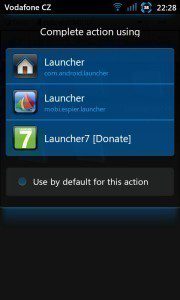
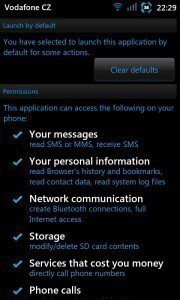

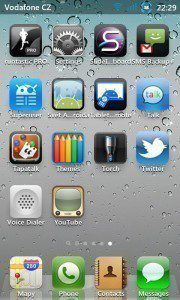
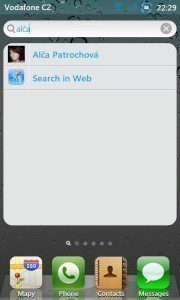
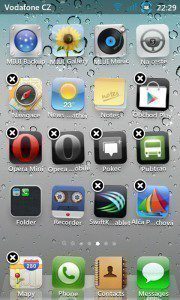

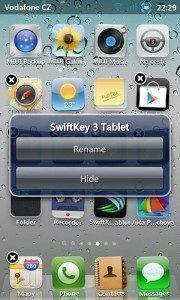

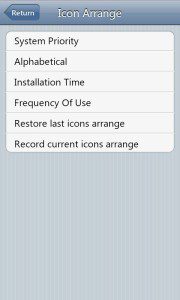
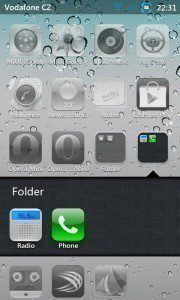
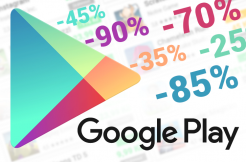
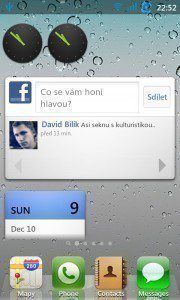
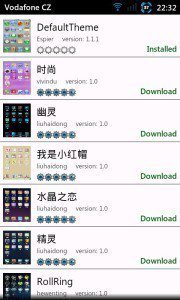
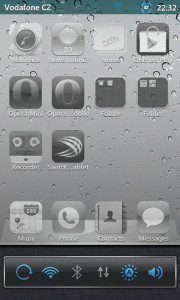



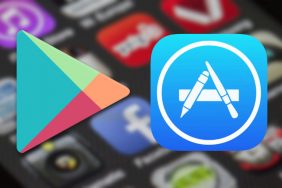
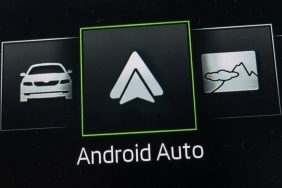




Komentáře (23)
Přidat komentář